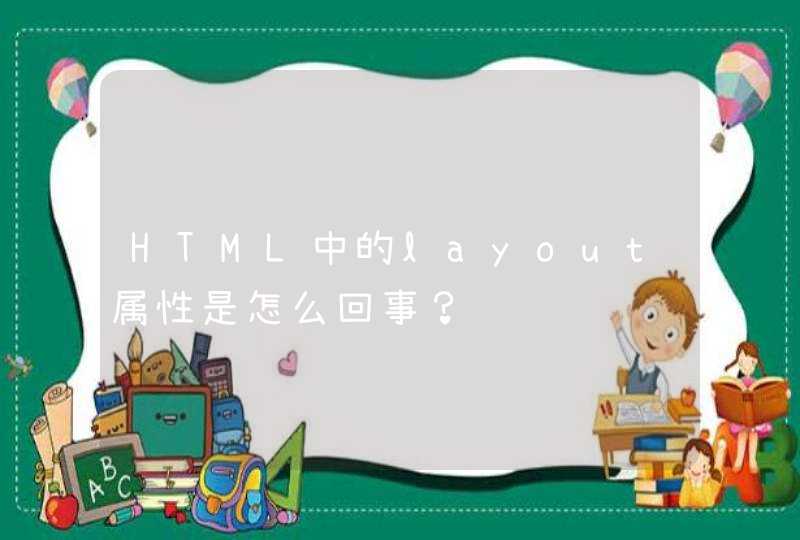引言
本篇文章主要介绍了前端HTML5几种存储方式的总结 ,主要包括本地存储localstorage,本地存储sessionstorage,离线缓存(application cache),Web SQL,IndexedDB。有兴趣的可以了解一下。
正文开始~
h5之前,存储主要是用cookies。cookies缺点有在请求头上带着数据,大小是4k之内。主Domain污染。
主要应用:购物车、客户登录
对于IE浏览器有UserData,大小是64k,只有IE浏览器支持。
目标
存储方式:
以键值对(Key-Value)的方式存储,永久存储,永不失效,除非手动删除。
大小:
每个域名5M
支持情况:
注意:IE9 localStorage不支持本地文件,需要将项目署到服务器,才可以支持!
常用的API:
getItem //取记录
setIten//设置记录
removeItem//移除记录
key//取key所对应的值
clear//清除记录
存储的内容:
数组,图片,json,样式,脚本。。。(只要是能序列化成字符串的内容都可以存储)
HTML5 的本地存储 API 中的 localStorage 与 sessionStorage 在使用方法上是相同的,区别在于 sessionStorage 在关闭页面后即被清空,而 localStorage 则会一直保存。
本地缓存应用所需的文件
使用方法:
①配置manifest文件
页面上:
Manifest 文件:
manifest 文件是简单的文本文件,它告知浏览器被缓存的内容(以及不缓存的内容)。
manifest 文件可分为三个部分:
①CACHE MANIFEST - 在此标题下列出的文件将在首次下载后进行缓存
②NETWORK - 在此标题下列出的文件需要与服务器的连接,且不会被缓存
③FALLBACK - 在此标题下列出的文件规定当页面无法访问时的回退页面(比如 404 页面)
完整demo:
服务器上: manifest文件需要配置正确的MIME-type,即 "text/cache-manifest"。
如Tomcat:
常用API:
核心是applicationCache对象,有个status属性,表示应用缓存的当前状态:
0(UNCACHED) : 无缓存, 即没有与页面相关的应用缓存
1(IDLE) : 闲置,即应用缓存未得到更新
2 (CHECKING) : 检查中,即正在下载描述文件并检查更新
3 (DOWNLOADING) : 下载中,即应用缓存正在下载描述文件中指定的资源
4 (UPDATEREADY) : 更新完成,所有资源都已下载完毕
5 (IDLE) : 废弃,即应用缓存的描述文件已经不存在了,因此页面无法再访问应用缓存
相关的事件:
表示应用缓存状态的改变:
checking : 在浏览器为应用缓存查找更新时触发
error : 在检查更新或下载资源期间发送错误时触发
noupdate : 在检查描述文件发现文件无变化时触发
downloading : 在开始下载应用缓存资源时触发
progress:在文件下载应用缓存的过程中持续不断地下载地触发
updateready : 在页面新的应用缓存下载完毕触发
cached : 在应用缓存完整可用时触发
Application Cache的三个优势:
① 离线浏览
② 提升页面载入速度
③ 降低服务器压力
注意事项:
1. 浏览器对缓存数据的容量限制可能不太一样(某些浏览器设置的限制是每个站点 5MB)
2. 如果manifest文件,或者内部列举的某一个文件不能正常下载,整个更新过程将视为失败,浏览器继续全部使用老的缓存
3. 引用manifest的html必须与manifest文件同源,在同一个域下
4. 浏览器会自动缓存引用manifest文件的HTML文件,这就导致如果改了HTML内容,也需要更新版本才能做到更新。
6. FALLBACK中的资源必须和manifest文件同源
7. 更新完版本后,必须刷新一次才会启动新版本(会出现重刷一次页面的情况),需要添加监听版本事件。
8. 站点中的其他页面即使没有设置manifest属性,请求的资源如果在缓存中也从缓存中访问
9. 当manifest文件发生改变时,资源请求本身也会触发更新
离线缓存与传统浏览器缓存区别:
1. 离线缓存是针对整个应用,浏览器缓存是单个文件
2. 离线缓存断网了还是可以打开页面,浏览器缓存不行
3. 离线缓存可以主动通知浏览器更新资源
关系数据库,通过SQL语句访问
Web SQL 数据库 API 并不是 HTML5 规范的一部分,但是它是一个独立的规范,引入了一组使用 SQL 操作客户端数据库的 APIs。
支持情况:
Web SQL 数据库可以在最新版的 Safari, Chrome 和 Opera 浏览器中工作。
核心方法:
①openDatabase: 这个方法使用现有的数据库或者新建的数据库创建一个数据库对象。
②transaction: 这个方法让我们能够控制一个事务,以及基于这种情况执行提交或者回滚。
③executeSql: 这个方法用于执行实际的 SQL 查询。
打开数据库:
执行查询操作:
插入数据:
读取数据:
由这些操作可以看出,基本上都是用SQL语句进行数据库的相关操作,如果你会MySQL的话,这个应该比较容易用。
索引数据库 (IndexedDB) API(作为 HTML5 的一部分)对创建具有丰富本地存储数据的数据密集型的离线 HTML5 Web 应用程序很有用。同时它还有助于本地缓存数据,使传统在线 Web 应用程序(比如移动 Web 应用程序)能够更快地运行和响应。
异步API:
在IndexedDB大部分操作并不是我们常用的调用方法,返回结果的模式,而是请求——响应的模式,比如打开数据库的操作
这样,我们打开数据库的时候,实质上返回了一个DB对象,而这个对象就在result中。由上图可以看出,除了result之外。还有几个重要的属性就是onerror、onsuccess、onupgradeneeded(我们请求打开的数据库的版本号和已经存在的数据库版本号不一致的时候调用)。这就类似于我们的ajax请求那样。我们发起了这个请求之后并不能确定它什么时候才请求成功,所以需要在回调中处理一些逻辑。
关闭与删除:
数据存储:
indexedDB中没有表的概念,而是objectStore,一个数据库中可以包含多个objectStore,objectStore是一个灵活的数据结构,可以存放多种类型数据。也就是说一个objectStore相当于一张表,里面存储的每条数据和一个键相关联。
我们可以使用每条记录中的某个指定字段作为键值(keyPath),也可以使用自动生成的递增数字作为键值(keyGenerator),也可以不指定。选择键的类型不同,objectStore可以存储的数据结构也有差异。
学习从来不是一个人的事情,要有个相互监督的伙伴,想要学习或交流前端问题的小伙伴可以私信“学习”小明获取web前端入门资料,一起学习,一起成长!
1. 怎样保存网页部分内容为html格式
保存网页部分内容为html格式操作步骤如下:
1、点击你自己想需要转换的网页文件,如下图。
2、点击右上角关闭下面有个“设置"的选项。点击"文件"选项,最后在点击“另存为”。
3、点击另存为对话框中的“保存类型选项”中然后在选择“文本文件(*.txt)”。
4、然后下方有”编码”。点击此处选择“简体中文”。这个过程是为了防止使转换过程中不会出现乱码的情况。
5、综合上述步骤,点击保存后即可就可以得到TXT格式的文件,如下图。
2. 怎么以HTML格式保存页面内容
只要将网页另存为,就是可以保存成HTML格式。
步骤如下:
1、点击你的浏览器,然后选择右上角的三条杠。
2、点击另存网页为。
3、然后选择保存类型,点击第一个。然后就能保存成HTML格式。
3. 怎样把一个网页保存到电脑上并且保存为HTML文件
第一步:编写HTML 对于这个教程,我建议你只使用最简单的工具。
例如:Notepad(在windows里),TextEdit (在Mac上)或是KEdit (在KDE里)就可以了。一旦你了解这个原理,你就会想要切换到更高级的工具,甚至是商业程序,如Style Master,Dreamweaver或GoLive。
但对于你的第一个CSS样式表,最好不要因为使用太多的高级功能而分心。 不要使用文字处理器,如Microsoft Word或OpenOffice。
它们通常制作出网络浏览器不能读取文件。对于HTML和CSS,我们需要简单的纯文本文件。
第一步打开你的文本编辑器(Notepad,TextEdit,KEdit,或是任何你喜欢的文本编辑器),在一个空的窗口开始,输入以下的内容: <!DOCTYPE html PUBLIC "-W3CDTD HTML 4.01EN">我的第一个样式页面 <body><!-- 目录 -->
html">首页 html">连接1 html">连接2 html">连接3 <!-- 主要内容 --> 我的第一个样式页面 欢迎来到我的样式页面! 这里没有图片, 但至少有CSS样式. 有连接, 但只是为了举例和演示, 并不能带你到任何地方… 这只是个例子, 好象没什么好写. <!-- 签名和日期 -->2004年4月5日制作 事实上,你不需要输入它:你可以从这个网页复制并粘贴进编辑器。 (如果你在Mac 上使用TextEdit,不要忘记告诉TextEdit文本确实是纯文本,通过转到格式菜单并选择 “Make plain text”。)
上面HTML文件的第一行告诉浏览器HTML的类型(DOCTYPE 意思是文档类型)。在这个案例中,它是HTML 4.01 版本。
在 <和 >里的单词叫标签,像你看能到的,这文档包含 和 标签。在 和 间有一个位置是给没有显示在屏幕上各个种类的信息的。
目前为止,它包含文档的标题,但之后我们也会在这里加上CSS样式表。 <body>是实际文档文本所在之处。
原则上,除了在 <!-- 和 -->里作为对它们本身注解的内容不会显示,这里的所有内容都会被显示。浏览器会忽略它。
在该示例中的标签, 介绍了一个“无次序列表”,例如:条目没有编号的列表。 是“列表条目”的开始。
是“段”。还有 是创建超链接的“锚点”。
编辑器展示了HTML源。 如果你想知道在<…>里的名字是什么意思,一个好的开始地方是着手从HTML开始。
但是只有一些关于我们示例HTML页面的单词。 “ul”是一个每个条目都有一个超链接的列表。
这会作为我们的“网站导航菜单”链接到我们(超链接)网站的其它页面。想必,我们网站的所有页面都有一个类似的菜单。
“h1”和“p”元素形成这个页面独特的内容,而底部的签名(“address”)也是和网站上所有的页面是类似的。 注意,我没有关闭“li”和“p” 元素。
在HTML里(但不是在XHTML 里),允许忽略和标签,这就是我在这里做的,为了使得文本稍微容易读一点。但是你可以加上它们,如果你喜欢的话。
让我们假设这是要成为一个有许多类似页面的网站上的一个页面。对当前网页来说很普通,此页面有一个菜单,在超链接站点,一些独特的内容和签名上链接到其它页面上去。
现在从文件菜单里选定“另存为……”,导入你想把它放入的一个目录/文件夹里(桌面也可以),再把文件存为“mypage”。先不要关掉编辑器,我们还会需要它。
(如果你在Mac OS X 10.4 前的版本上使用TextEdit,你会看到一个选项“不要附加保存.txt 扩展名”的存盘对话框。选定那个选项,因为名字“mypage”已经包含了一个扩展名。
更新的版本的TextEdit会让自动扩展。) 接下来,在浏览器里打开文件。
你可以按照下面的做:用你的文件管理器(Windows Explorer,Finder或Konqueror )找到文件,再点击或双击“mypage”文件。它就会在你默认的网络浏览器里打开。
(如果不可以,就打开你的浏览器,把文件拖进来。) 像你看到的那样,页面看起来非常沉闷…… 第二步,添加一些颜色 你可能看到一些白色背景里的黑色文本,但它是取决于浏览器如何配置的。
所以,我们能做的让页面更加时新的一件简单的事情就是添加一些颜色。(让浏览器开着,我们之后会再用到它。)
我们从嵌在HTML 文件里的样式表开始。然后,我们会把HTML和 CSS 放进单独的文件里。
单独的文件很好,因为相对于复合的HTML文件,它让相同的样式表使用起来更简单:你只需要编写样式表一遍。但是对于该步骤,我们仅仅保持所有的内容在一个文件里。
我们需要添加一个<style>元素到HTML文件中。样式表会在此元素里。
所以回到编辑器窗口,再在HTML文件的抬头部分添加下面的五行。要添加的行用红色的显示出来了。
(lines 5 to 9) 我的第一个样式页面 <style type=text/css>body { color: purplebackground-color: #d8da3d } </style><body>[etc.] 第一行说的是,这。
1、打开IE浏览器,然后打开要保存的页面。2、打开要保存的页面后,点击左上角的文件,然后点击另存为。
3、点击另存为之后,在保存类型中选择保存文本文件。
4、保存文本文件后,打开TXT就开看到刚才打开的网页内容了。